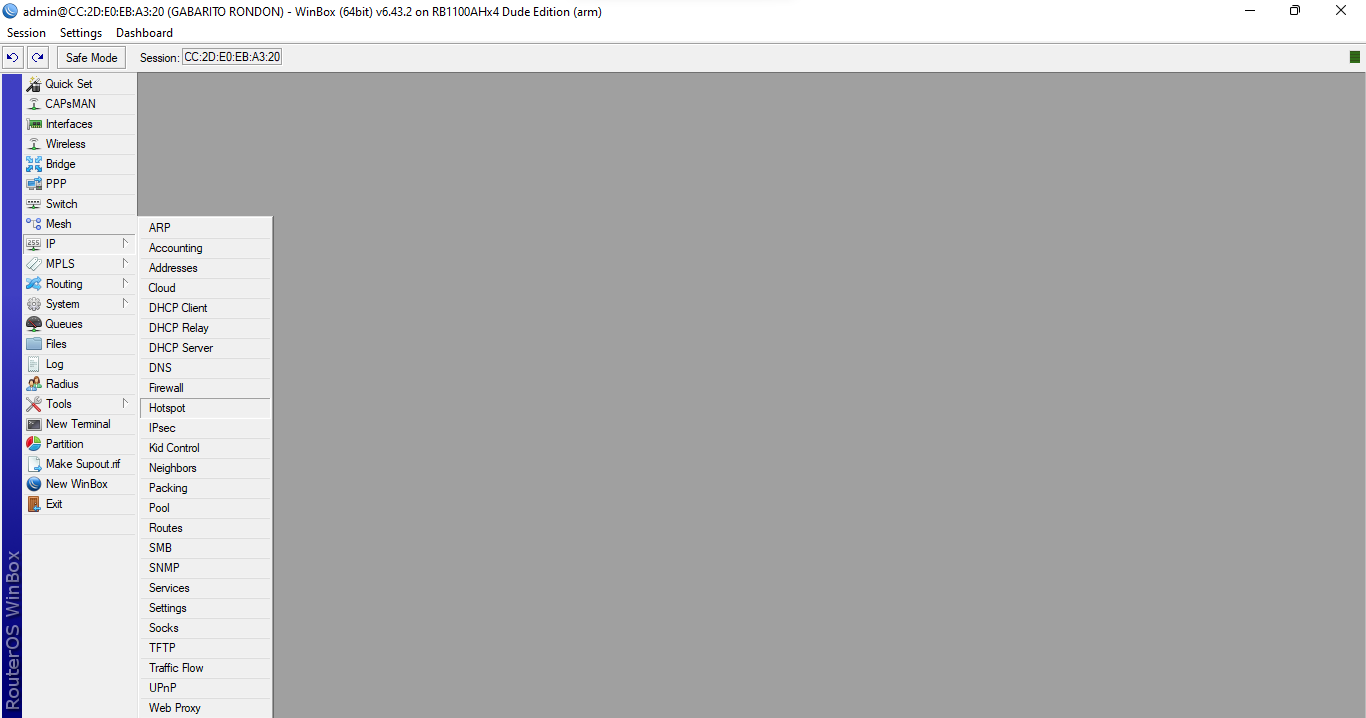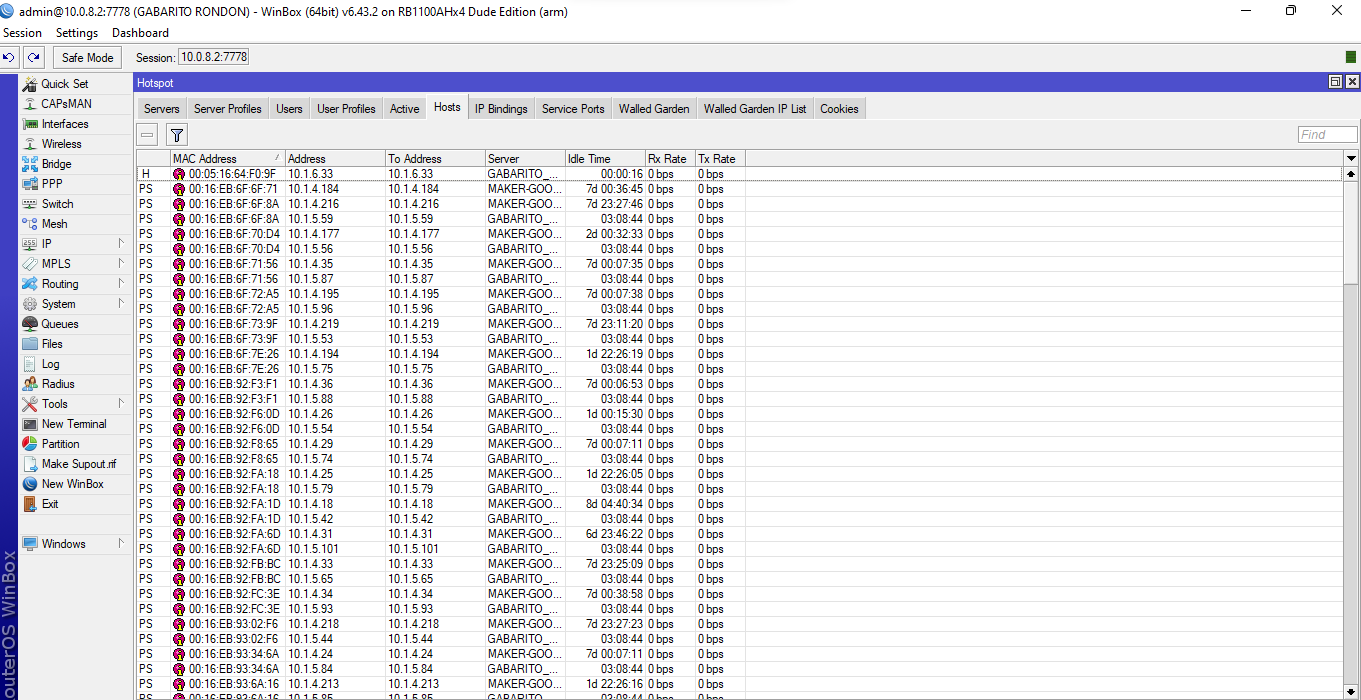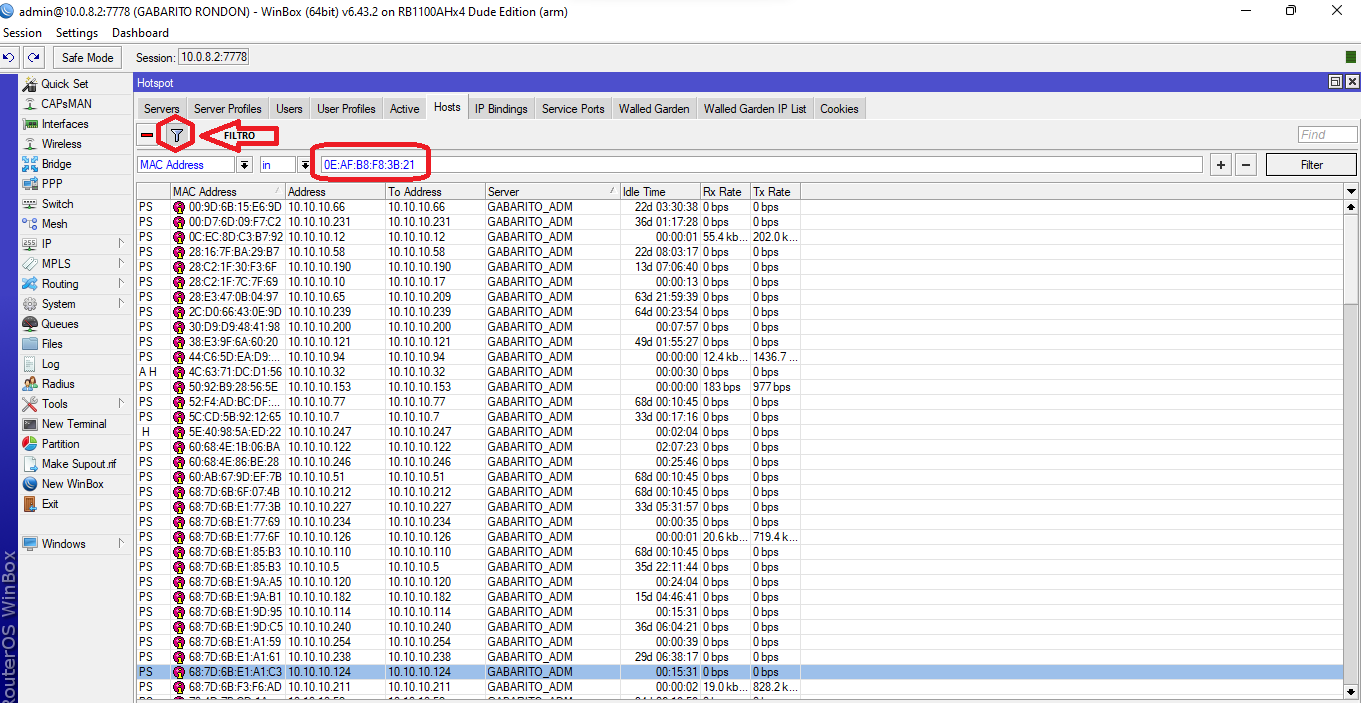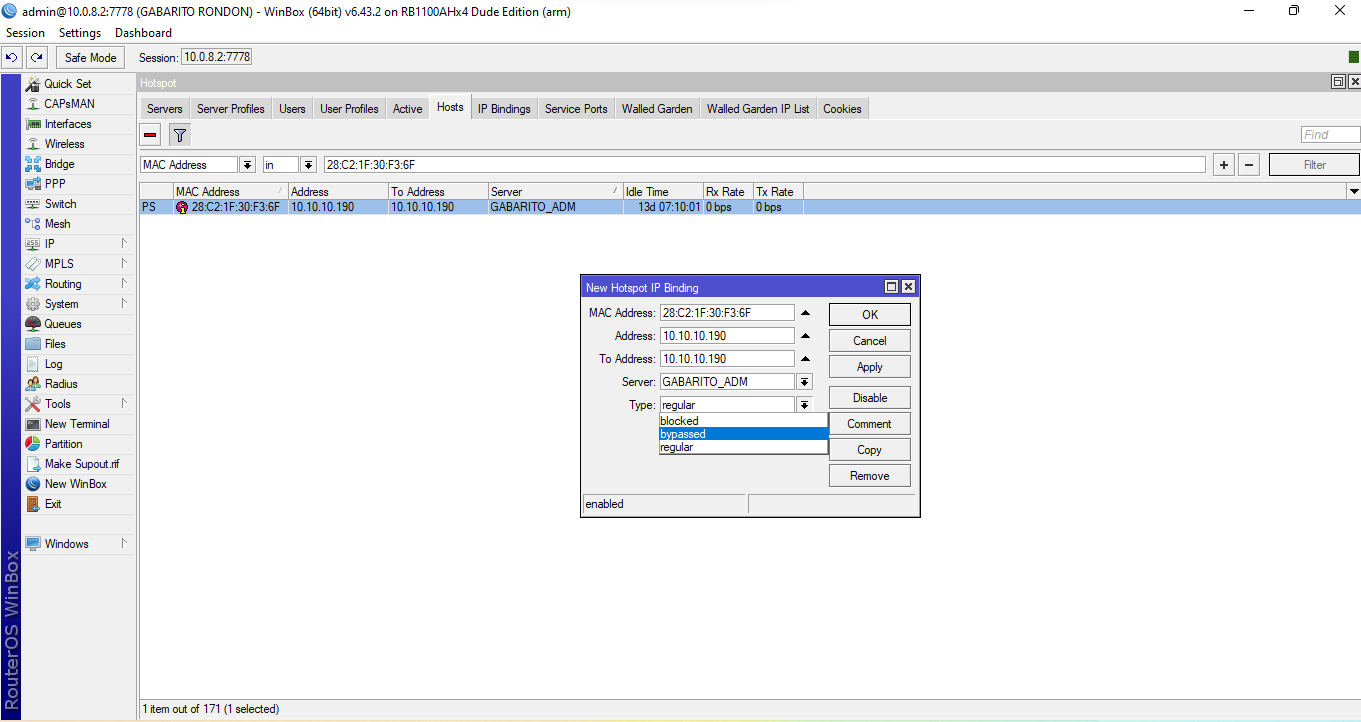Como liberar internet pelo Mikrotik: mudanças entre as edições
Sem resumo de edição |
Sem resumo de edição |
||
| Linha 15: | Linha 15: | ||
[[Arquivo:Hosts-filtro.png|centro]] | [[Arquivo:Hosts-filtro.png|centro]] | ||
Depois de encontrado o MAC desejado, dê um duplo clique sobre o MAC, na janela que se abre vá na opção '''type''' e selecione '''bypassed''' como mostra na figura abaixo. | |||
[[Arquivo:Hosts-makebiding.png|centro]] | |||
Edição das 15h10min de 25 de abril de 2022
Para fazer a liberação de acesso a internet para Colaboradores e Alunos é necessário realizar o cadastro do MAC do dispositivo no sistema mikrotik, aqui vamos ver o passo a passo para realizar o procedimento, lembrando que para dispositivos moveis é necessário configurar o dispositivo para usar sempre o MAC do dispositivo ao invés de MAC aleatório.
Depois de logado no sistema mikrotik, no meu do lado esquerdo vá em IP -> Hotspot -> Hosts, conecte o dispositivo na rede wifi desejada e o mesmo aparecerá nesta tela.
Você pode buscar pelo MAC desejado para facilitar o procedimento, basta usar o filtro de busca como mostra na figura abaixo.
Depois de encontrado o MAC desejado, dê um duplo clique sobre o MAC, na janela que se abre vá na opção type e selecione bypassed como mostra na figura abaixo.